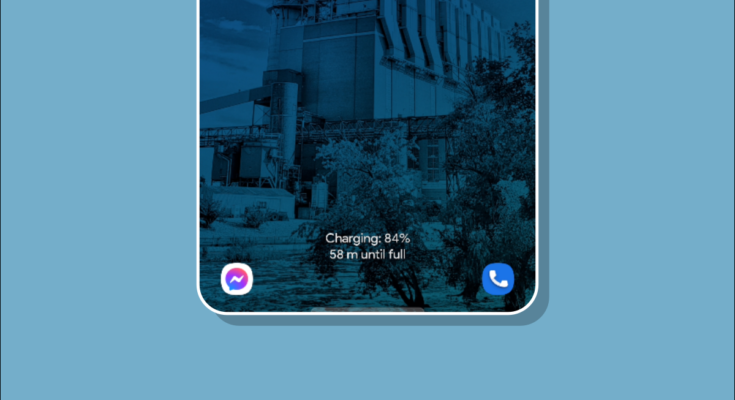A maioria dos telefones Android oferece acesso rápido ao telefone e à câmera na tela de bloqueio. Se você preferir atalhos diferentes, os telefones Samsung Galaxy permitem personalizá-los. Mostraremos como fazer.
Os atalhos da tela de bloqueio aparecem nos cantos inferior esquerdo e direito. Para iniciar o atalho, simplesmente arraste o ícone em direção ao centro da tela e o aplicativo aparecerá. Você não precisa desbloquear o telefone para usar os atalhos, mas não é possível deixar os aplicativos sem desbloquear.

Primeiro, vamos deslizar de cima para baixo na tela para revelar os blocos de configurações rápidas. Toque no ícone de engrenagem para abrir as Configurações.

Em seguida, vá para a seção “Tela de bloqueio”.

Role para baixo até “Atalhos” e certifique-se de que esteja ativado, em seguida, toque no título para configurá-lo.

Você tem duas opções de atalho – “Atalho esquerdo” e “Atalho direito”. Toque em qualquer um.

Basta selecionar um aplicativo da lista e fazer o mesmo com o outro atalho, se desejar.

Isso é tudo que há para fazer! Agora você verá suas novas opções de atalho na tela de bloqueio. Este é um ótimo truque para abrir seus aplicativos favoritos muito rapidamente. Se você deseja abrir a câmera o mais rápido possível, no entanto, esta é a maneira mais rápida de iniciar a câmera .